Втрата важливих фотографій – це завжди неприємний досвід. Зрозуміло, що в такій ситуації людина готова зробити майже все, щоб повернути знімок. Особливо це стосується дорогих серцю зображень, які ми часто використовуємо у різних цілях. Наприклад, улюблена фотографія з весілля може бути встановлена як аватарка контакту чоловіка. І звісно, при її втраті виникає бажання відновити її, навіть якщо якість буде трохи гіршою. Якщо ви втратили фотографію з камери, але використовували її для контакту, є спосіб її повернути. Щоб отримати зображення контакту з вашого iPhone, потрібно синхронізувати контакти з iCloud, а потім завантажити фото звідти.
Синхронізація контактів з iCloud
Відкрийте програму «Налаштування» на вашому iPhone, а потім натисніть на своє ім’я Apple ID у верхній частині екрану. На сторінці Apple ID оберіть пункт iCloud та увійдіть у систему, якщо це потрібно. У розділі “Програми, що використовують iCloud” активуйте iCloud для контактів. Зачекайте кілька хвилин, поки контакти синхронізуються.
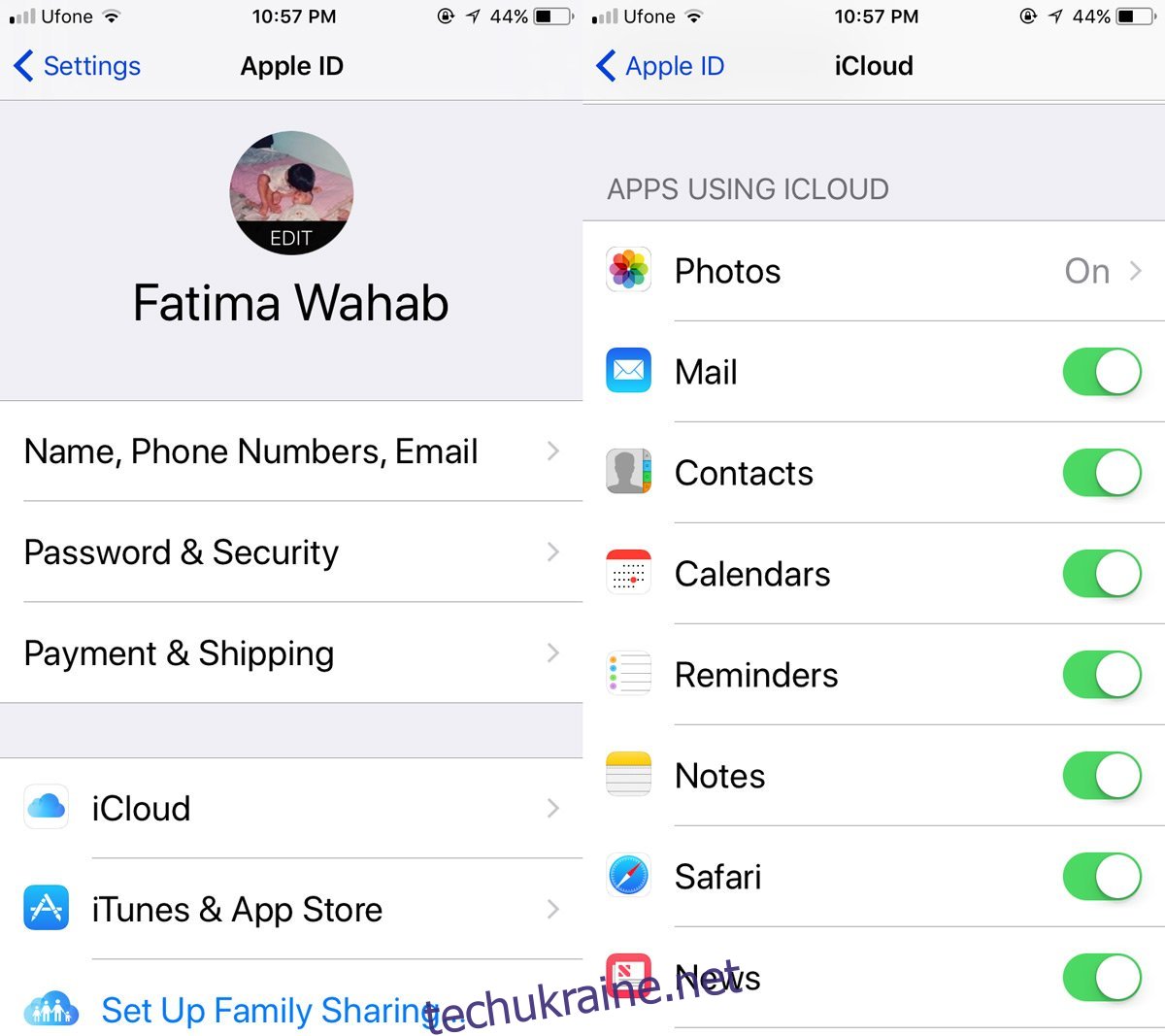
Отримання зображення контакту
Перейдіть до комп’ютера. Не має значення, який у вас тип комп’ютера – Mac чи ПК. Вам потрібен лише браузер. Відкрийте сайт iCloud та увійдіть, використовуючи той самий Apple ID, що і на вашому iPhone. Натисніть на програму “Контакти” в iCloud.
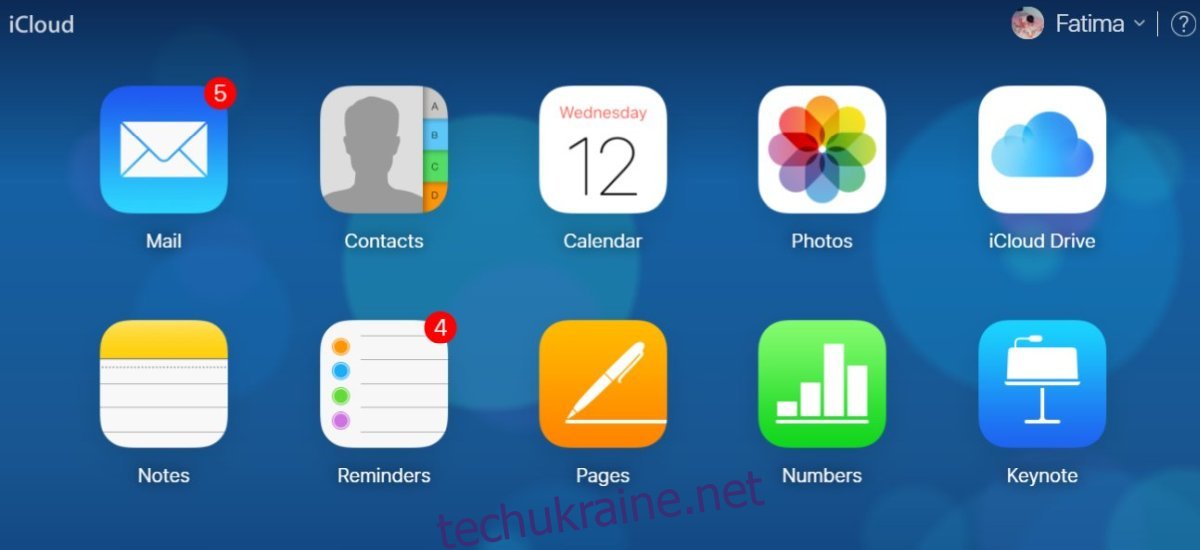
Знайдіть контакт, зображення якого потрібно отримати. Натисніть кнопку “Редагувати”, яка розташована у верхній частині фото контакту.

Коли ви перейдете в режим редагування, наведіть курсор миші на зображення контакту. Зачекайте, поки з’явиться невелике вікно з опціями редагування. Клацніть правою кнопкою миші всередині цього вікна та виберіть “Копіювати зображення” у контекстному меню. Зображення буде скопійовано в буфер обміну.
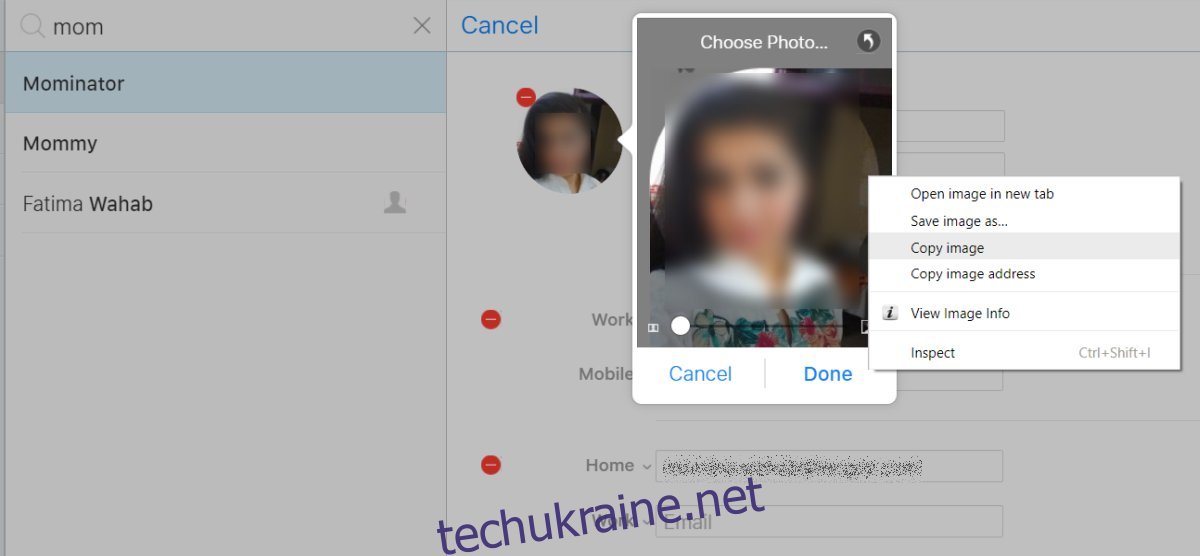
Відкрийте будь-яку програму, куди можна вставити зображення, наприклад, Paint або Photoshop. Використовуйте клавіші Ctrl+V (або Cmd+V на Mac), щоб вставити зображення з буфера обміну. Збережіть його у зручному для вас місці.
Хоча якість зображення може бути дещо знижена, фото буде відображатись повністю, без обрізання. Ви отримаєте все використане зображення, навіть якщо на іконці контакту відображалася лише його частина.
На вашому Mac
Якщо ви користуєтесь Mac, ви можете виконати аналогічну процедуру в програмі “Адресна книга”. Крім того, ви можете знайти копію зображення в наступному розташуванні. Вони можуть не мати зручних назв, тому вам доведеться переглянути всі зображення в папці, щоб знайти потрібне.
Library/Application Support/AddressBook/images
Зображення може бути такого ж розміру, як те, що ви отримали з веб-програми iCloud, або відрізнятися. В будь-якому випадку, варто спробувати.